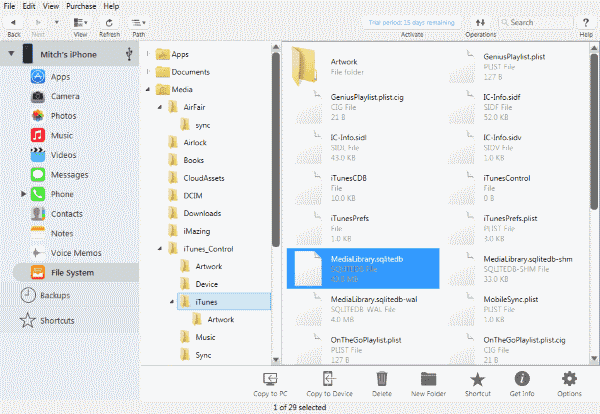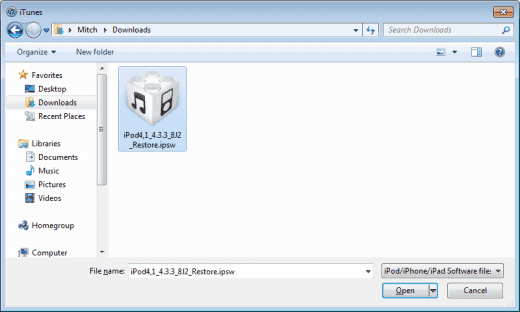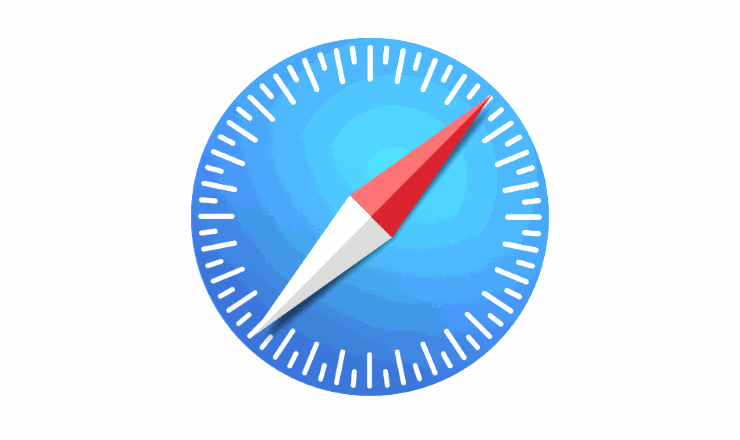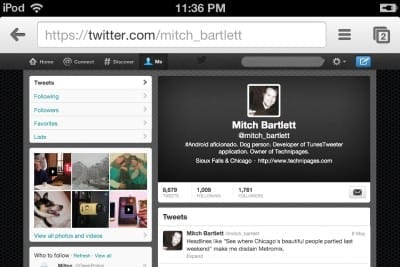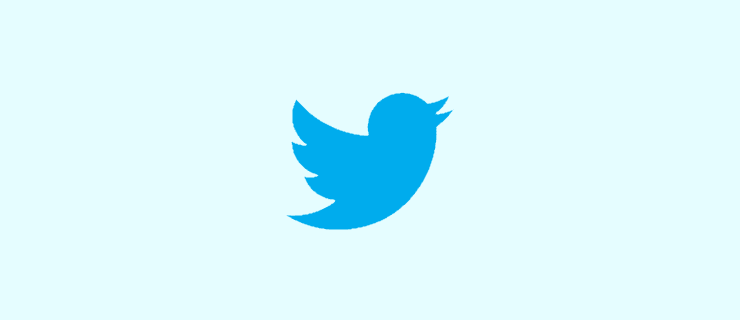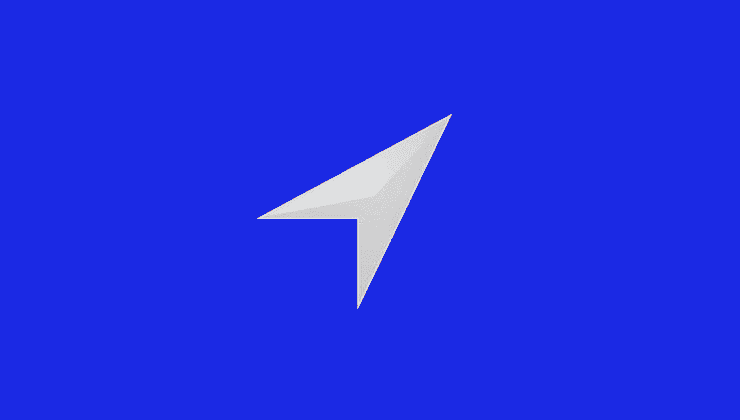Nustatykite dainą kartoti iPhone, iPad ir iPod Touch

Nustatykite, kad muzika kartotųsi „Apple iPhone“, „iPad“ ar „iPod Touch“, naudodamiesi šia paprasta pamoka.
Galite švelniai ir sunkiai iš naujo nustatyti „Apple iPod Touch“, jei jis užstrigo arba nereaguoja. Šiuos veiksmus teko atlikti keletą kartų, jei kurį laiką nenaudojau įrenginio, kai jis užstrigo sinchronizuojant, neįsijungia arba užstrigo tam tikrame ekrane.
Paspauskite ir palaikykite „ Sleep “ / „ Wake “ mygtuką įrenginio viršuje, kol pasirodys raudonas slankiklis.
Vilkite slankiklį.
Paspauskite ir palaikykite mygtuką „ Sleep “ / „ Wake “, kol pasirodys „Apple“ logotipas.
Paspauskite ir laikykite nuspaudę „ Sleep “ / „ Wake “ ir „ Pagrindinis “ mygtuką maždaug dešimt sekundžių, kol pasirodys „Apple“ logotipas. Galiausiai ekranas turėtų užtemti, o „iPod Touch“ turėtų įsijungti iš naujo ir leisti jį naudoti kaip įprasta. Muzika ir kita įrenginyje esanti laikmena turėtų būti išsaugota atlikus šiuos veiksmus, kol nebuvo gedimo, dėl kurio buvo prarasti duomenys.
Jei aukščiau pateikti veiksmai neveikia, atrodo, kad turėsite pabandyti atkurti iPod Touch . Atkūrus bus pašalinti visi duomenys ir nustatymai iš įrenginio.
Nustatykite, kad muzika kartotųsi „Apple iPhone“, „iPad“ ar „iPod Touch“, naudodamiesi šia paprasta pamoka.
Rodome kelis būdus, kaip išjungti radiją Apple iPhone, iPad ar iPod Touch.
Pateikiame 3 būdus, kaip peržiūrėti „Gmail“ darbalaukio versiją „Apple iOS“ įrenginyje.
Kaip leisti vaizdo įrašą sulėtintu būdu Apple iPhone arba iPad.
Kaip greitai atsukti muziką į priekį arba atgal Apple iPhone, iPod Touch ar iPad.
Kaip iš iTunes iš naujo atsisiųsti įsigytą muziką, filmus, programas ar knygas į Apple iOS įrenginį.
Du būdai, kaip išvalyti talpyklą „Apple Safari“ naršyklėje, skirtoje „iOS“.
Ar kada nors norėjote susikurti iTunes grojaraštį savo kompiuteryje iš muzikos failų savo iPhone, iPad ar iPod? „iTunes“ neleis jums be jokių gudrybių.
Kaip naršyti failų sistemą Apple iPhone arba iPad.
Kaip importuoti kompaktinį diską į Apple iTunes biblioteką, kad jį būtų galima sinchronizuoti su iPod, iPhone ar iPad.
Kaip išspręsti problemą su užblokuotu Apple iOS įrenginiu, kuris įstrigo prie balto mirties ekrano obuolio logotipo.
Mokomoji medžiaga, kaip susieti Apple iPhone arba iPad su kitu įrenginiu.
Kaip išsaugoti vaizdą iš tinklalapio Apple Safari, skirto iPhone, iPod Touch ar iPad.
Nesirūpinate, kad „iTunes“ automatiškai sukurtų atsarginę „iOS“ įrenginio atsarginę kopiją? Išjunkite jį visam laikui atlikdami šiuos veiksmus.
Instrukcijos, kaip peržiūrėti visą darbalaukio Twitter svetainę Apple iOS įrenginyje.
Kaip įjungti akumuliatoriaus procentinį matuoklį Apple iPhone, iPad ar iPod Touch.
Kaip nustatyti pagrindinį „Safari“ puslapį „Apple iPhone“ arba „iPad“.
Mokymo programa, kurioje parodyta, kaip pridėti ir ištrinti Twitter paskyrą iš savo Apple iPhone arba iPad.
Kaip perkelti nuotraukas iš kompiuterio į Apple iOS įrenginį.
Į ką reikia atkreipti dėmesį, jei jūsų Apple iPhone, iPad ar iPod Touch vietos nustatymo paslaugos yra pilkos spalvos.
„Apple“ privatumo srityje dirba geriau nei dauguma įmonių. Tačiau ne visi numatytieji „iPhone“ nustatymai yra naudingi vartotojui.
Šiuo veiksmo mygtuku galite bet kada paskambinti „ChatGPT“ savo telefone. Čia pateikiamas vadovas, kaip atidaryti „ChatGPT“ naudojant veiksmo mygtuką „iPhone“ telefone.
Kaip padaryti ilgą ekrano kopiją „iPhone“ telefone, galite lengvai užfiksuoti visą tinklalapį. Slenkančios ekrano kopijos funkcija „iPhone“ telefone pasiekiama „iOS 13“, „iOS 14“, o čia pateikiamas išsamus vadovas, kaip padaryti ilgą ekrano kopiją „iPhone“.
„iCloud“ slaptažodį galite pakeisti įvairiais būdais. „iCloud“ slaptažodį galite pakeisti kompiuteryje arba telefone naudodami palaikymo programą.
Kai „iPhone“ įrenginyje siunčiate bendrą albumą kam nors kitam, tas asmuo turi sutikti prie jo prisijungti. Yra keli būdai, kaip priimti kvietimus bendrinti albumą „iPhone“ įrenginyje, kaip parodyta toliau.
Kadangi „AirPods“ ausinės yra mažos ir lengvos, jas kartais lengva pamesti. Geros žinios yra tai, kad prieš pradėdami ieškoti pamestų ausinių namuose, galite jas sekti naudodami „iPhone“.
Ar žinojote, kad priklausomai nuo regiono, kuriame pagamintas jūsų „iPhone“, jis gali skirtis, palyginti su kitose šalyse parduodamais „iPhone“?
Atvirkštinė vaizdų paieška „iPhone“ yra labai paprasta, kai galite naudoti įrenginio naršyklę arba naudoti kai kurias trečiųjų šalių programas, kad gautumėte daugiau paieškos parinkčių.
Horizontaliai pasukus ekraną „iPhone“ telefone, galima patogiau žiūrėti filmus ar „Netflix“, peržiūrėti PDF failus, žaisti žaidimus ir kt. bei mėgautis geresne patirtimi.
Jei kada nors pabudę pastebėjote, kad jūsų „iPhone“ baterija staiga nukrito iki 20 % ar mažiau, jūs ne vieni.